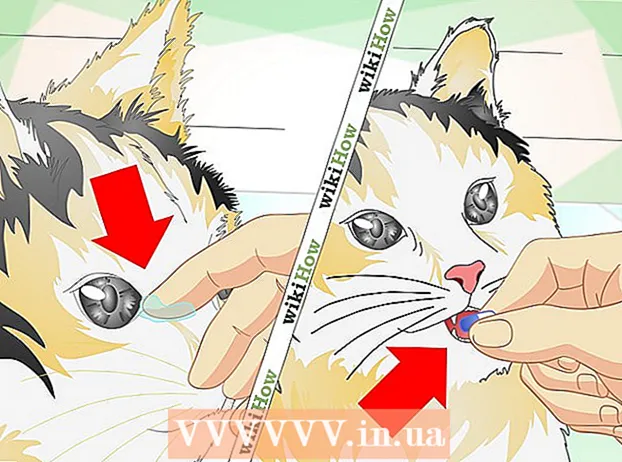Muallif:
Louise Ward
Yaratilish Sanasi:
4 Fevral 2021
Yangilanish Sanasi:
1 Iyul 2024

Tarkib
Ushbu maqola kompyuterda Google Sheets-dan foydalanishda ustunlar sarlavhalarini o'z ichiga olgan Header qatorlarini elektron jadvallarga qanday kiritish kerakligini ko'rsatadi.
Qadamlar
Kirish https://sheets.google.com veb-brauzerdan foydalanish. Agar siz Google hisobingizga kirmagan bo'lsangiz, hoziroq tizimga kirishingiz kerak.

O'zgartirmoqchi bo'lgan elektron jadvalni bosing. Yangi varaq yaratish uchun ro'yxatning yuqori chap burchagida joylashgan "Bo'sh" opsiyasini bosishingiz kerak.
Ish sahifasiga bo'sh qatorni kiriting. Agar siz allaqachon yangi jadval yaratgan bo'lsangiz yoki allaqachon sarlavha qatoriga ega bo'lsangiz, ushbu bosqichni o'tkazib yuborishingiz mumkin. Agar yo'q bo'lsa, elektron jadvalning yuqori qismiga yangi qator qo'shish uchun quyidagi bosqichlarni bajaring:
- Elektron jadvaldagi yuqori satr yonidagi raqamni bosing. Bu butun qatorni ajratib ko'rsatish uchun qadam.
- Menyuni bosing Kiritmoq.
- Bosing Yuqoridagi qator. Endi elektron jadvalning yuqori qismida bo'sh satr bo'lishi kerak.

Ushbu sarlavha qatoriga sarlavha kiriting. Agar siz allaqachon ustun / sarlavha nomini bergan bo'lsangiz, ushbu bosqichni o'tkazib yuborishingiz mumkin. Agar yo'q bo'lsa, ma'lumotlar jadvalining yuqori qismidagi bo'sh katakka har bir ustun uchun sarlavha yozishingiz kerak.
Sarlavha qatori yonidagi raqamni bosing. Bu butun qatorni ajratib ko'rsatish uchun qadam.

Menyuni bosing Ko'rinish (Qarang).
Bosing Muzlash (Doimiy).
Bosing 1 qator (1 qator). Sarlavha satri endi aniqlangan, ya'ni elektron jadvalni pastga siljitish paytida u o'z o'rnida qoladi.
- Ustunni o'z ichiga olgan Sarlavhani bosish orqali ma'lumotlarni saralash va filtrlash imkonini beradigan xususiyatni yoqish uchun Sarlavha satrining sonini bosishingiz va keyin menyuni bosishingiz kerak. Ma'lumotlar, keyin tanlang Filtr. Endi ma'lumotlarni saralash uchun har bir sarlavhadagi yashil belgini bosishingiz mumkin.